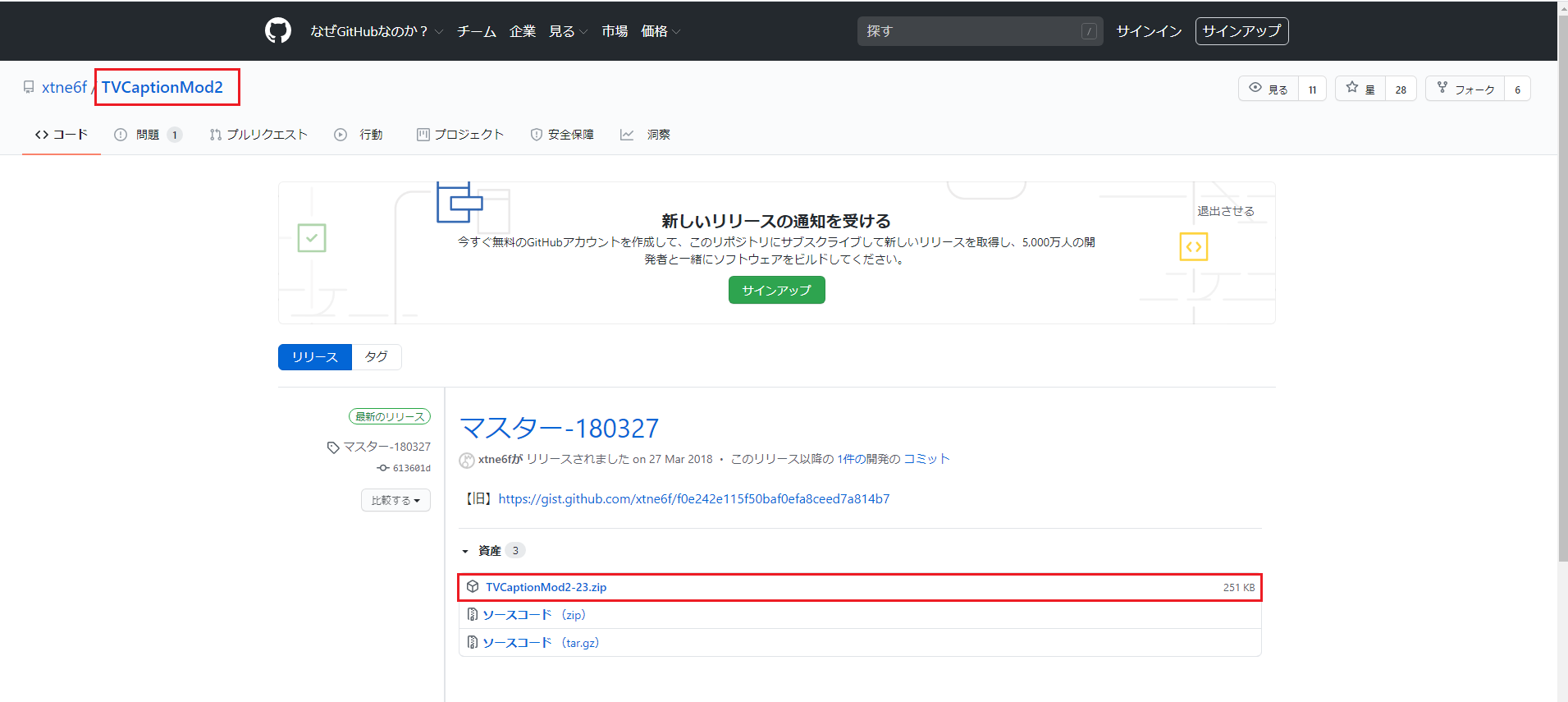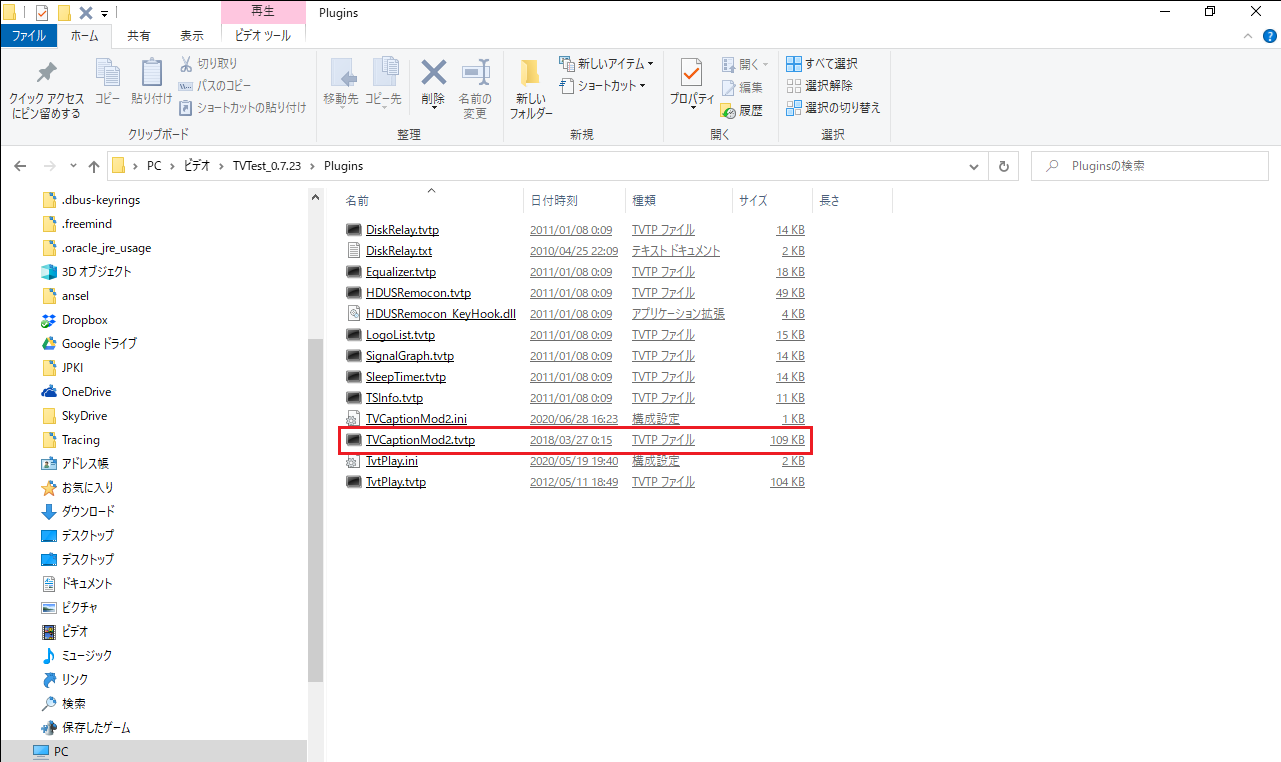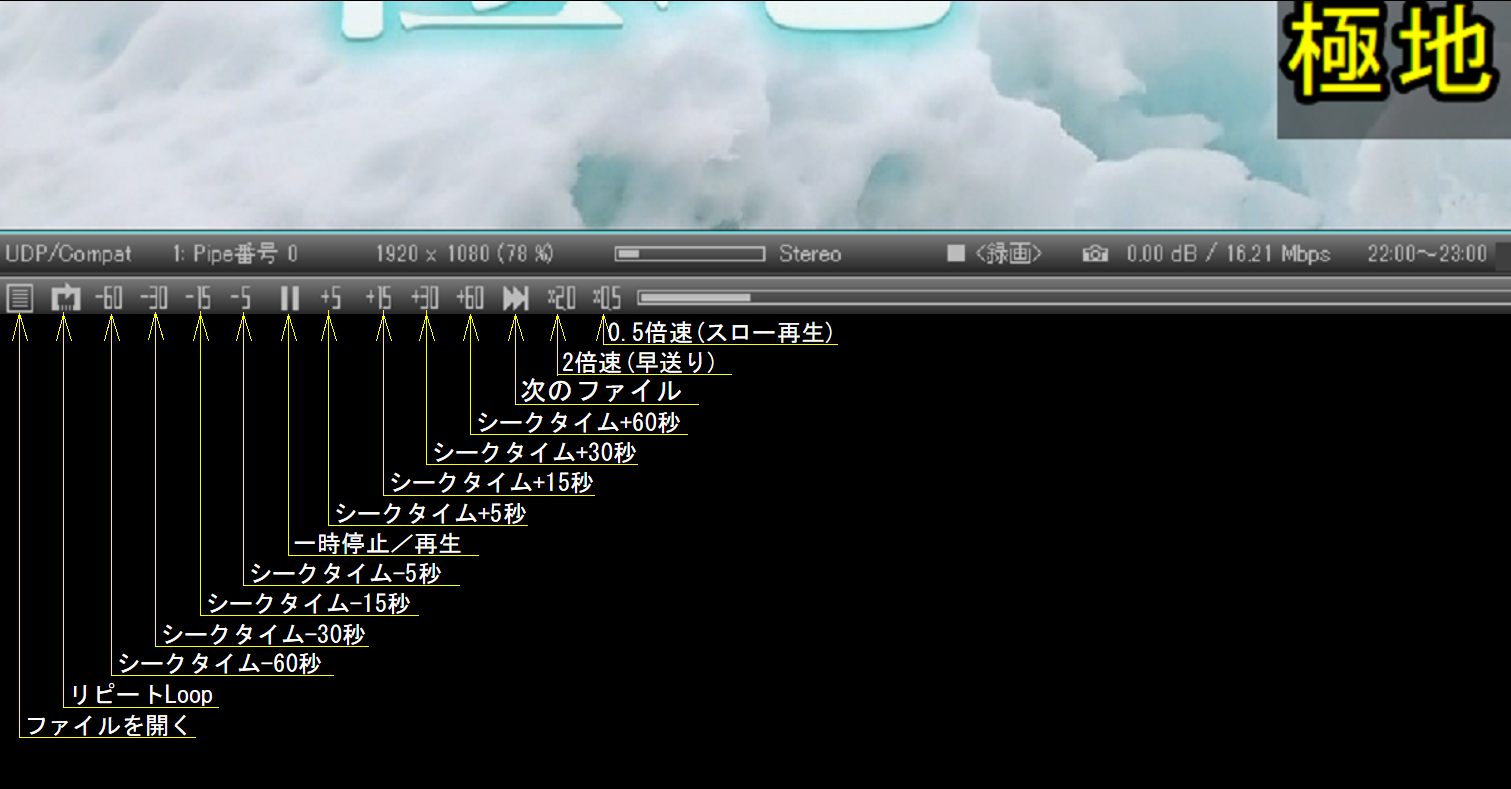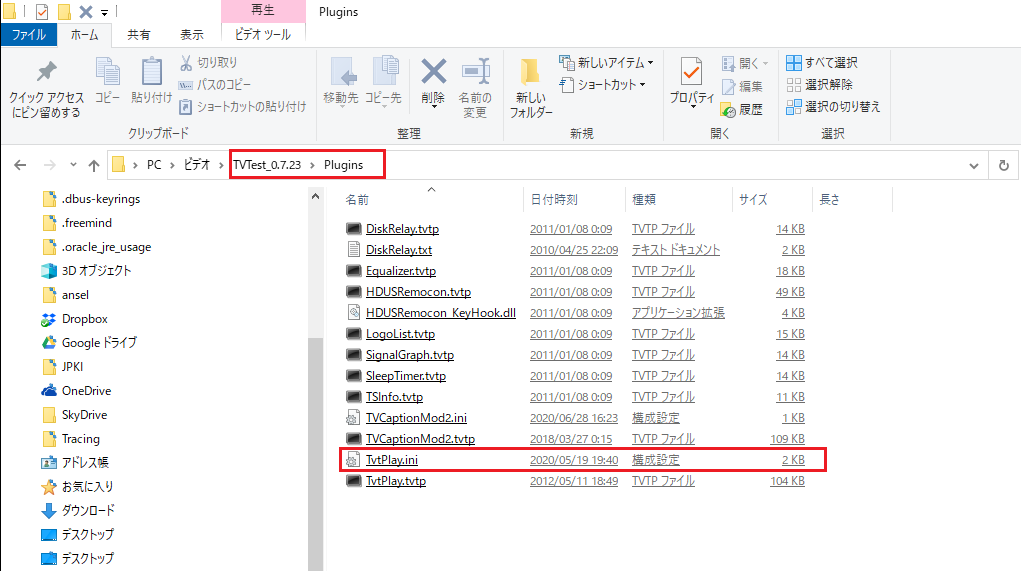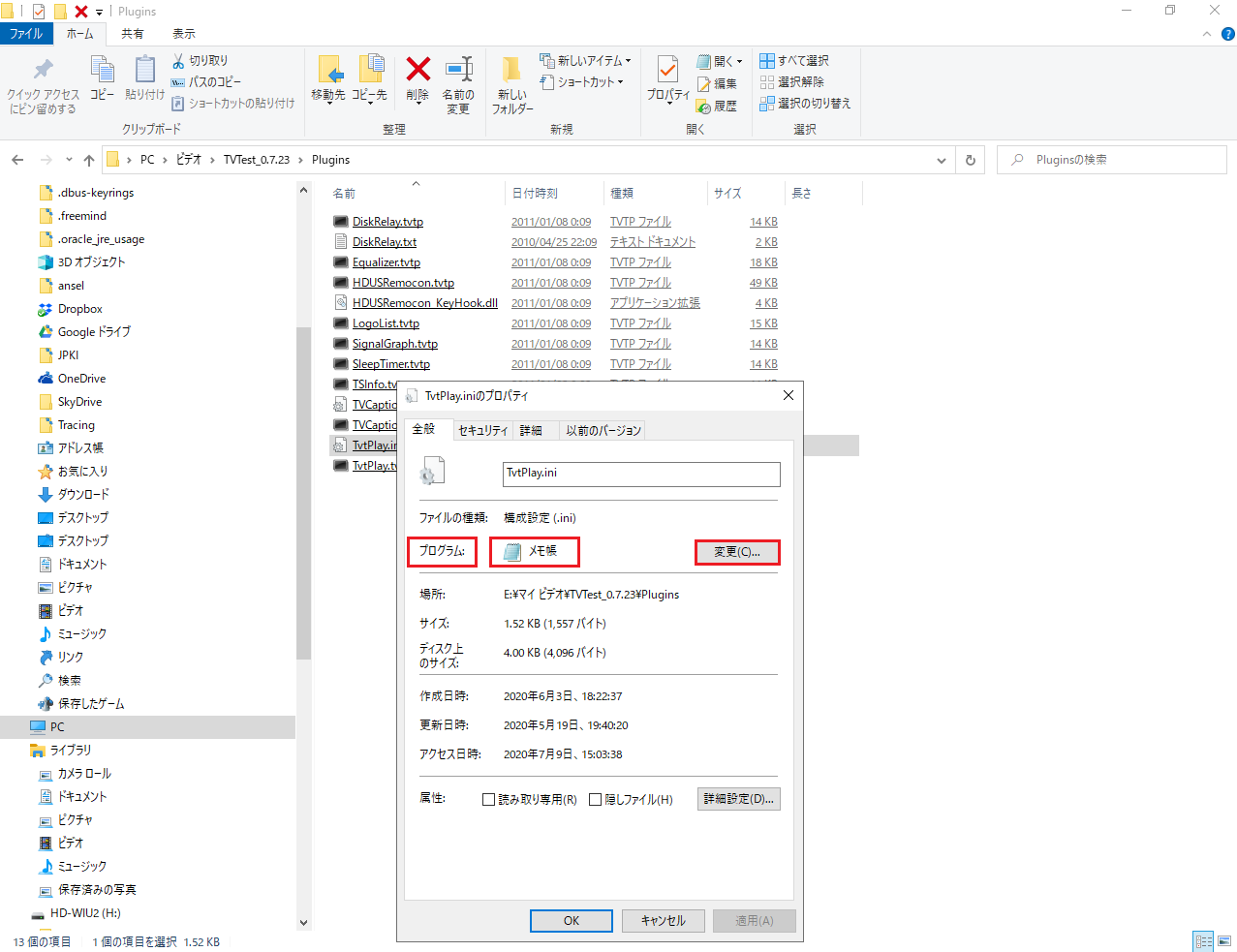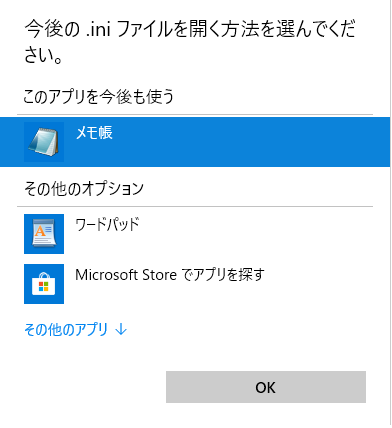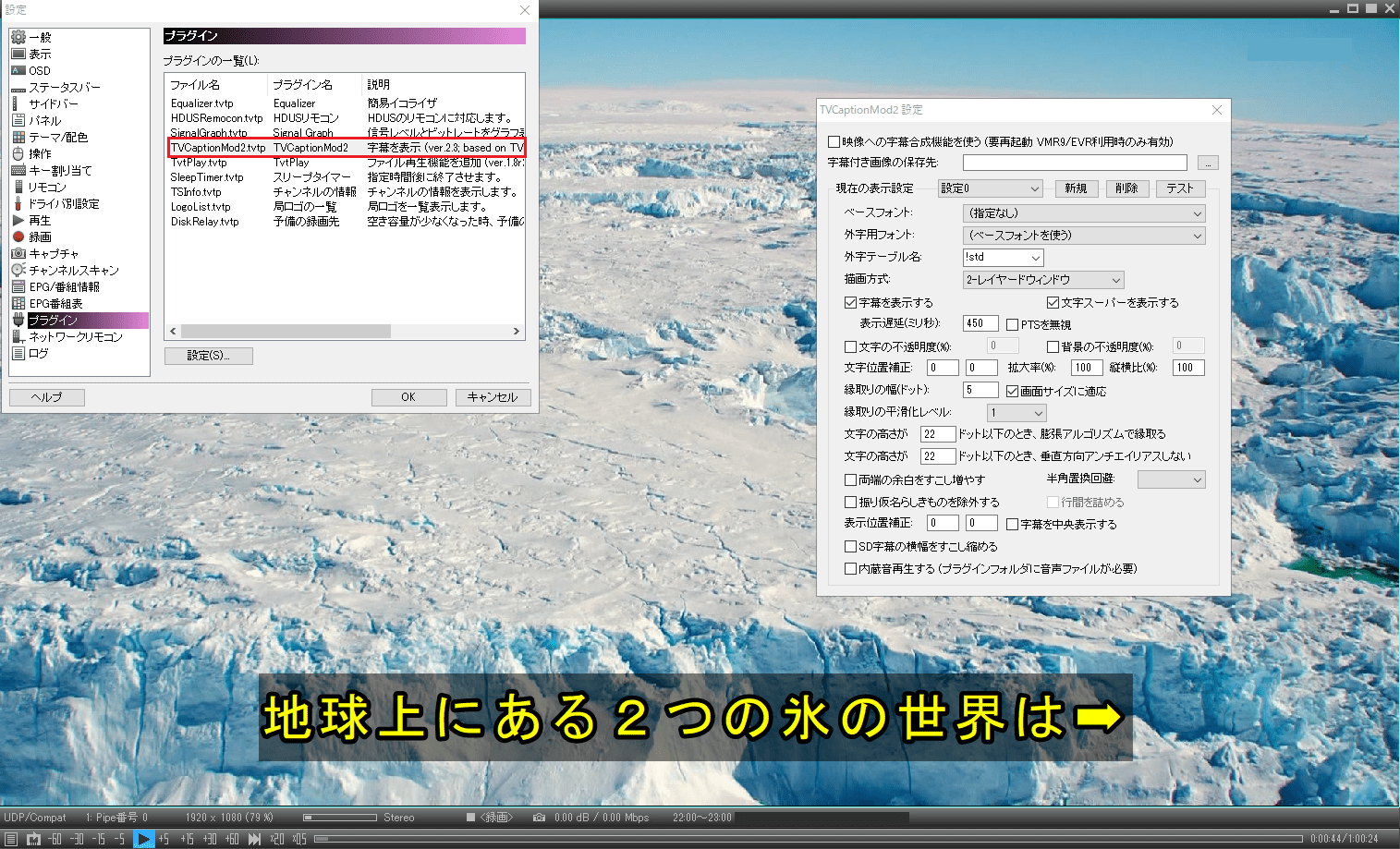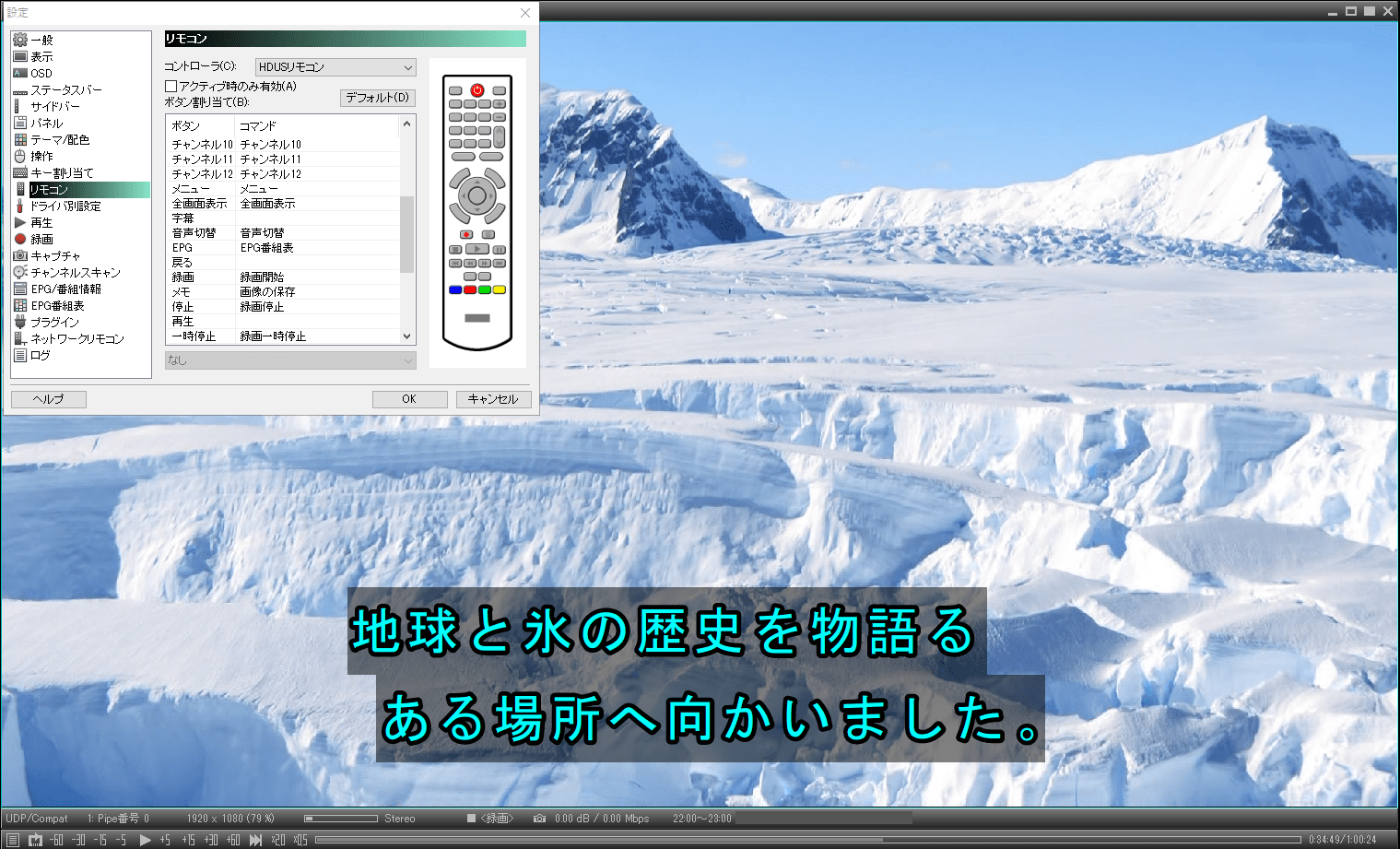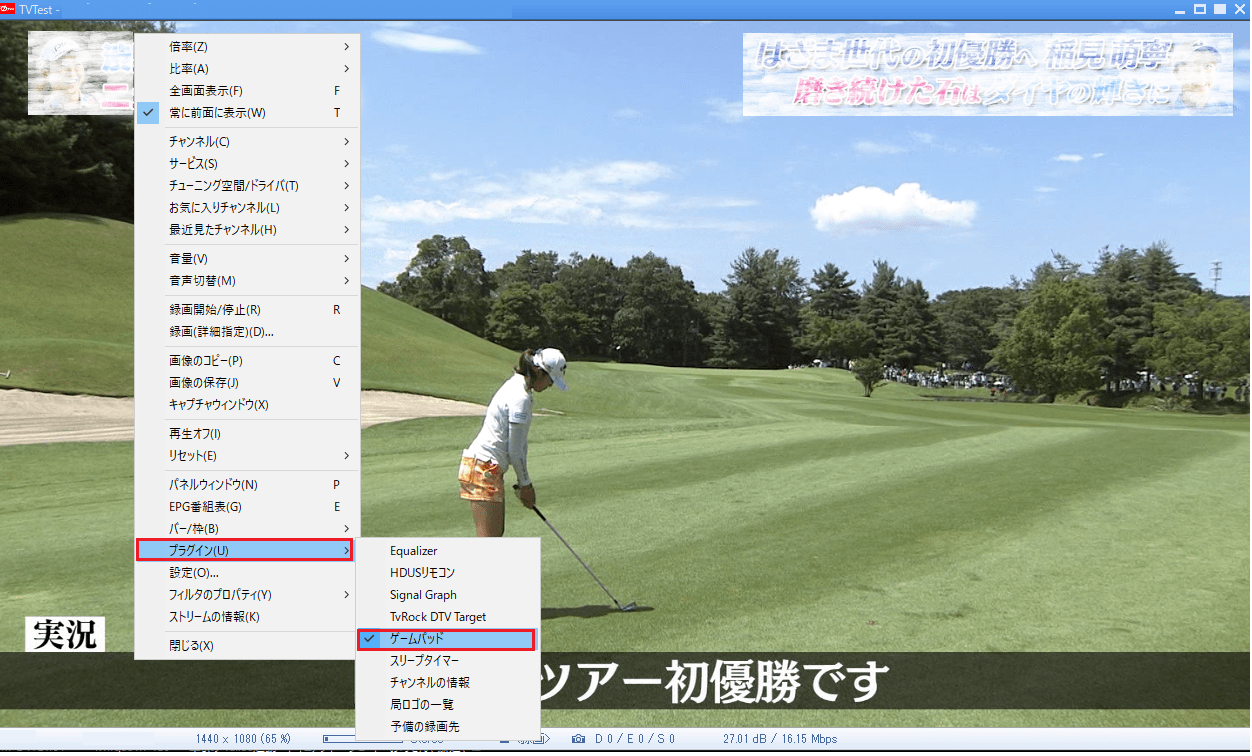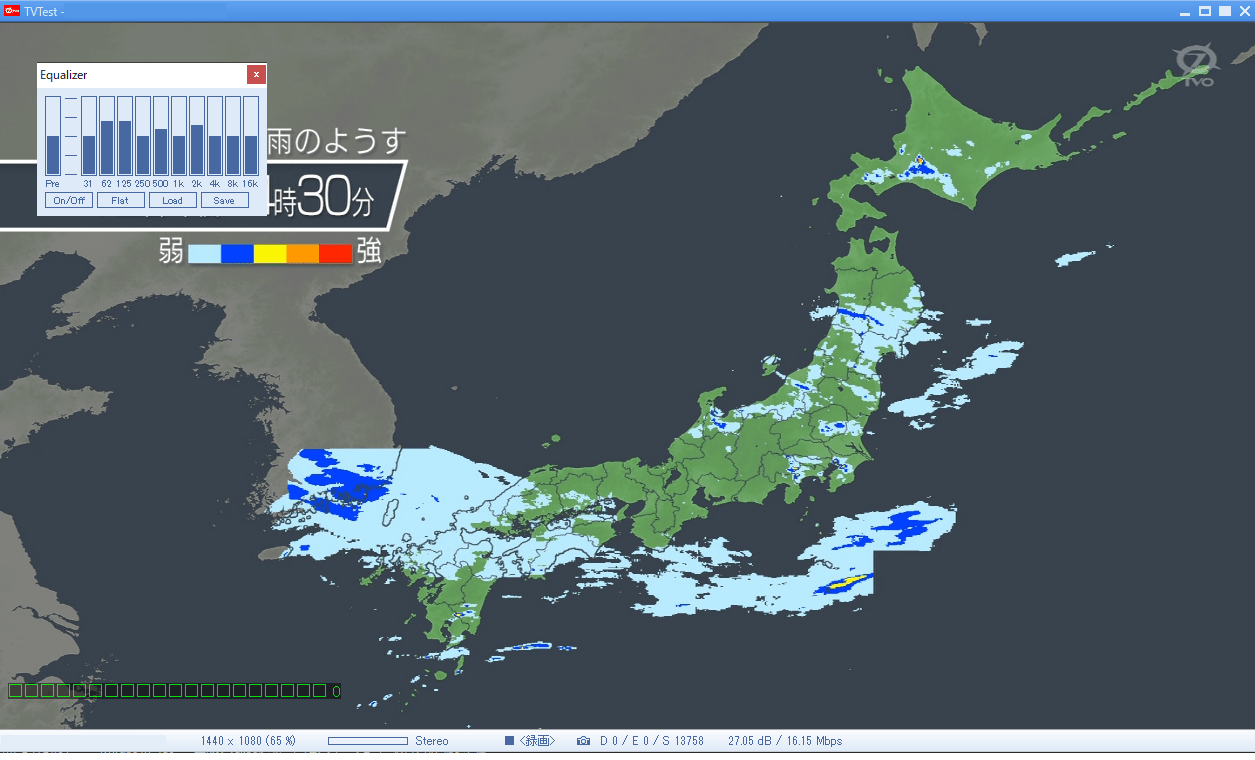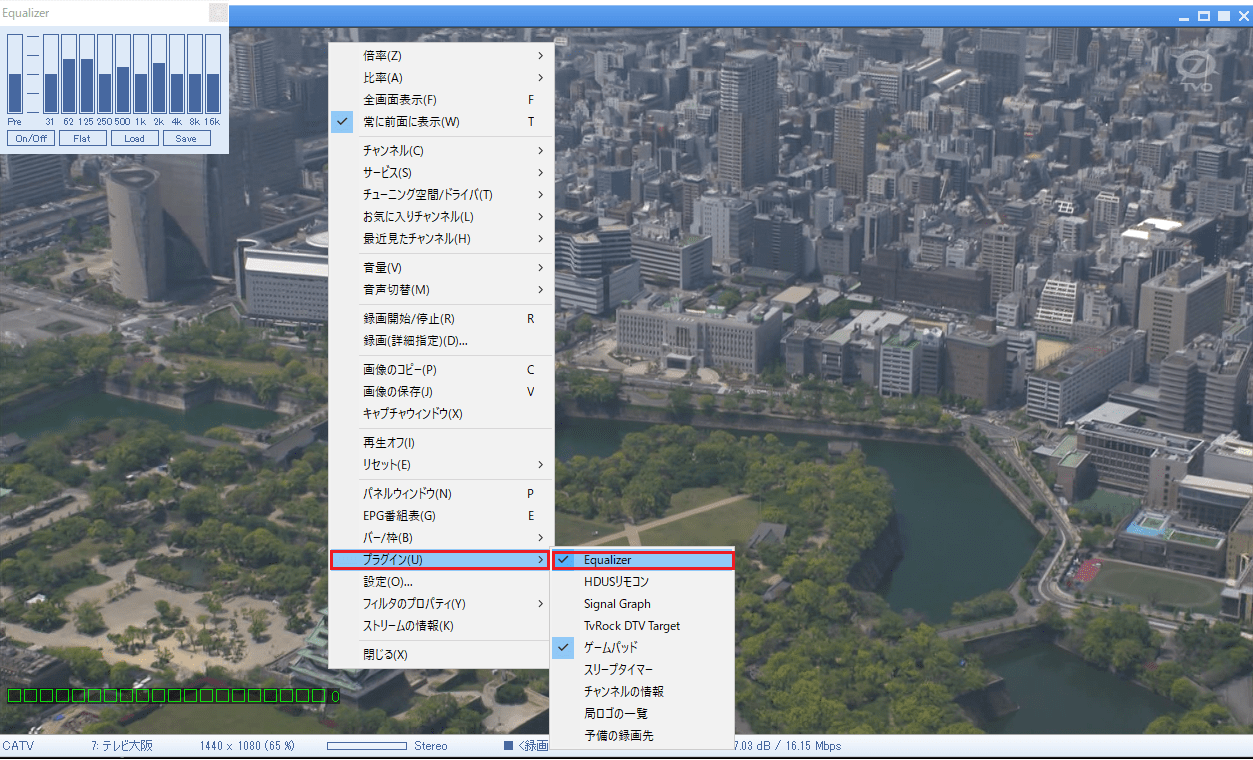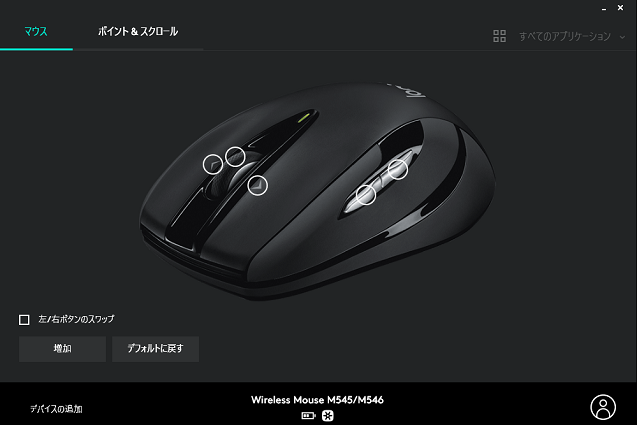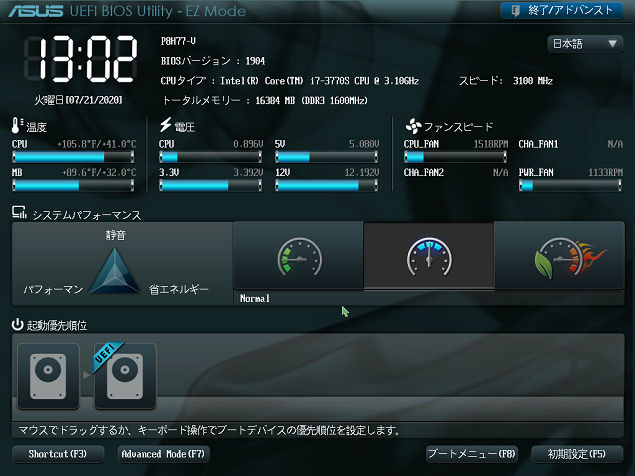TVTestは、本当に良く出来たアプリで、テレビ視聴はもちろんのこと、各種プラグインも豊富です。
ここでは、そのようなプラグインの中でもこれらを使えるようにしておけば、TVTestの使い勝手が広がる実用的な物を5点ばかりピックアップしてご紹介します。
TVtestのプラグイン利用方法と導入方法
TVTestのプラグイン利用方法
TVTestのプラグインには、元々TVTestに同梱されているものと、別途ダウンロードしてTVtestのPluginsファイルに入れて使うタイプの2種類があります。
ここで、ご紹介する①のTVtplayと②のTVCaptionMod2は、ダウンロードタイプで、③のHDUSリモコン、④のゲームパッド、⑤のイコライザーの3つは同梱品です。
TVTestのプラグイン導入方法
①のTvtPlay の導入及び設定に関する詳しい情報については、こちらをご覧下さい。

②のTVCaptionMod2の導入方法は、以下の通りです。
TVCAPTIONMOD2の導入方法
まず、GitHubからTVCaptionMod2-23.zip をダウンロードします。
以下以降の画像をクリックすると拡大します。
解凍して出来た「TVCaptionMod2.tvtp」を「TVTest」の「Plugins」に入れます。
TVTestを起動して、画面上を右クリックして「プラグイン(U)」から出来ている「TVCaptionMod2」に✔を入れれば、字幕が表示されます。
ここからは、各プラグインの概要説明です。
①TVtplay
TSファイル再生が出来るプラグインです。
自分の好きなシークタイムボタン表示や、ホットキーの割当て、倍速(早送り)、0.5倍速(スロー)再生が出来ます。
下の図は、各操作ボタンの説明です。
シークタイムは、筆者の好みでデフォルトから変更していますが、その他は変更していません。
左端から
| 表示ボタン | |
|---|---|
| ファイルを開く | シークタイム+5秒 |
| リピートLoop | シークタイム+15秒 |
| シークタイム-60秒 | シークタイム+30秒 |
| シークタイム-30秒 | シークタイム+60秒 |
| シークタイム-15秒 | 次のファイル |
| シークタイム-5秒 | 2倍速(早送り) |
| 一時停止/再生 | 0.5倍速(スロー再生) |
ボタンの選択や表示非表示、設定数値の変更などは、TvtPlay.ini というPluginsファイルに入れてある構成設定ファイルで調整可能です。
中身は、こんな感じです。
開き方は、「TvtPlay.ini」を右クリック、一番下の「プロパティ」をクリック、「変更」をクリック、「メモ帳」を選択します。
これで今後、iniの拡張子の付いたファイルを開く時は自動的にメモ帳で開いてくれます。
②TVCAPTIONMOD2
再生時に字幕を表示するプラグインです。
周囲の音がうるさく、何を言っているのか、分からない時に有効ですね。
特に細かい設定も必要無く、デフォルト設定のままで十分使えます。
設定ウィンドウは、こんな感じです。
画面左端の「設定」から「プラグイン」→「TVCAPTIONMOD2」をダブルクリックすると詳細設定ウィンドウが開きますが、そこまで細かく設定する必要があるかどうかは、読者の皆様方のご判断です。
③HDUSリモコン
PCのUSB端子に受光部を挿して、TVTest TVtplay再生時のリモコン操作が出来るようにするためのプラグインです。
これは、最初から同梱されていますので、先ほどと同様にプラクインからHDUSリモコンに✔を入れれば完了です。
テレビのリモコン感覚でTSファイル再生がコントロール出来ます。
リモコンボタンとコマンドの紐付けは、「設定」から「リモコン」を選択して、リモコンボタンを押しながら、設定して下さい。
④ゲームパッド
ゲームパッドがリモコンになる同梱プラグインです。
画面上で右クリックして、プラグインのゲームパッドに✔を入れるとOKです。
⑤イコライザー
これも同梱のプラクインで、全体的な音質の補正に使えます。
左上の小窓がイコライザーです。
画面上で右クリックして、プラグインのイコライザーに✔を入れるとOKです。
まとめ
TVTestのプラグインには、ここで紹介した5つ以外にも多くありますが、筆者が実用的に感じるものをご紹介しました。
導入、設定も簡単ですし是非一度お使いになってみて下さい。
最後に、TVTestが映らないなどお困りの時は、原因と対策を下記記事に詳しく載せておりますので、一度ご覧になって下さい。